Microsoft Planner ви позволява да имате няколко плана, но всички те имат подобно празно лого с инициалите на плана. Това затруднява разграничаването на плановете с един поглед. Ето как да промените логото на нещо по-уникално.
Може да си мислите, че промяната на логото на план би била проста и ясна, но ще грешите.
Microsoft 365/Office 365 (M365/O365) включва възможността за създаване на „група M365/O365“, която осигурява споделена пощенска кутия и календар, съхранение на файлове и план за планиране, наред с няколко други неща.
Това работи обратното, когато създавате нов план – на заден план се създава група M365/O365. Това е логото на тази група O365, което трябва да промените, ако искате логото на вашия план да се промени.
За щастие, не е нужно да знаете нищо за M365/O365 Groups, за да промените логото. Просто следвайте инструкциите по-долу и се върнете към управлението на задачите си!
Във вашия план щракнете върху трите точки в горната част на плана и изберете „Разговор“ от менюто.
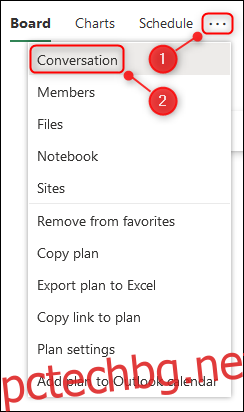
Това ще отвори Outlook Online в нов раздел. Превъртете надолу в навигационния екран от лявата страна на секцията „Групи“. Щракнете върху стрелката до него, за да разширите списъка и след това изберете името на вашия план.
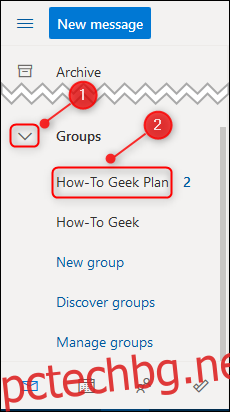
Групата ще се отвори вместо нормалната ви входяща кутия. Щракнете върху трите точки под името на плана и след това изберете „Настройки“.
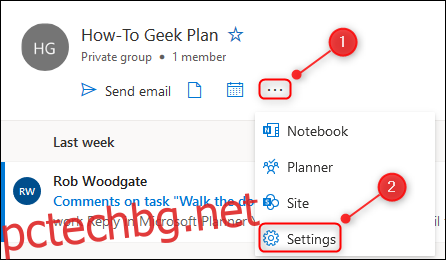
От дясната страна ще се отвори панелът Настройки на групата. Щракнете върху опцията „Редактиране на групата“.
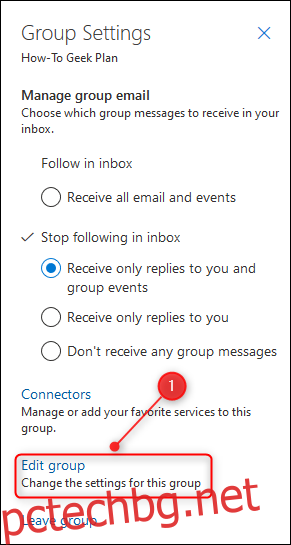
Щракнете върху иконата на камера в логото на групата.
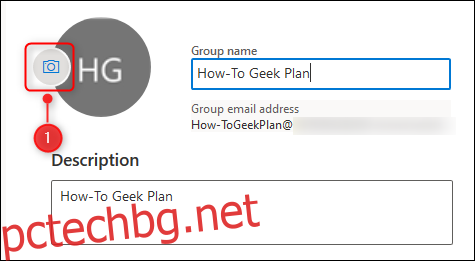
Сега можете да изберете ново лого. Щракнете върху връзката „Качване на снимка“, изберете изображението, което искате като лого на вашия план, и след това изберете бутона „OK“.
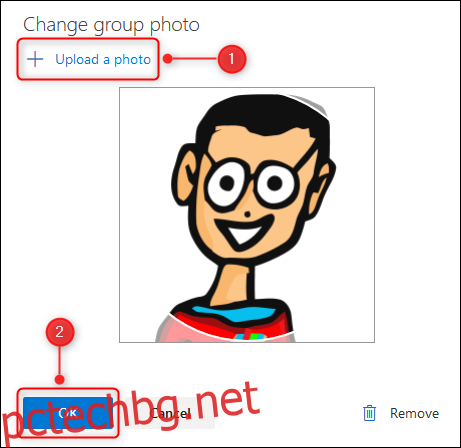
В панела Настройки на групата щракнете върху бутона „Запазване“.
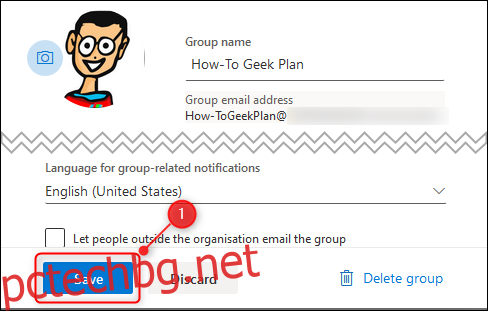
Това е всичко, логото ви е променено. Затворете раздела Outlook в браузъра си и се върнете към плана си, за да видите новото лого както в страничната лента, така и в самия план.
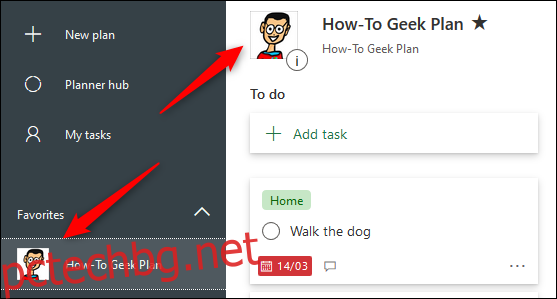
Промяната на логото може да отнеме известно време, защото ще бъде в кеша на браузъра ви. Ако не се промени в рамките на няколко минути, опитайте да затворите браузъра си и да го рестартирате или да отворите нов прозорец за частно сърфиране.

